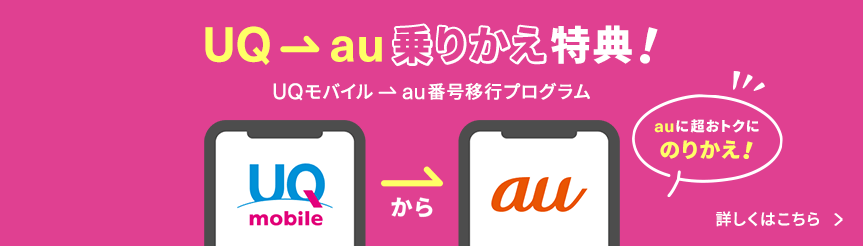SIMロックの解除方法(Web)
お手続きの前に
他社SIMカードをご利用される場合や、料金について注意事項や免責事項をご案内しております。
必ず事前にご確認の上、お手続きを進めてください。
UQ mobileご契約のお客さま専用の会員サポートページ「My UQ mobile」でSIMロックを解除する手順をご案内します。
-
手順 1
「SIMロック解除のお手続き」ページにアクセスします。
- ※au IDでログインが必要です。
-
手順 2
ご契約時にお決めいただいた4桁の暗証番号を入力し、「次へ」をタップします。
- ※「暗証番号入力」画面が表示されない場合は、次の手順に進みます。
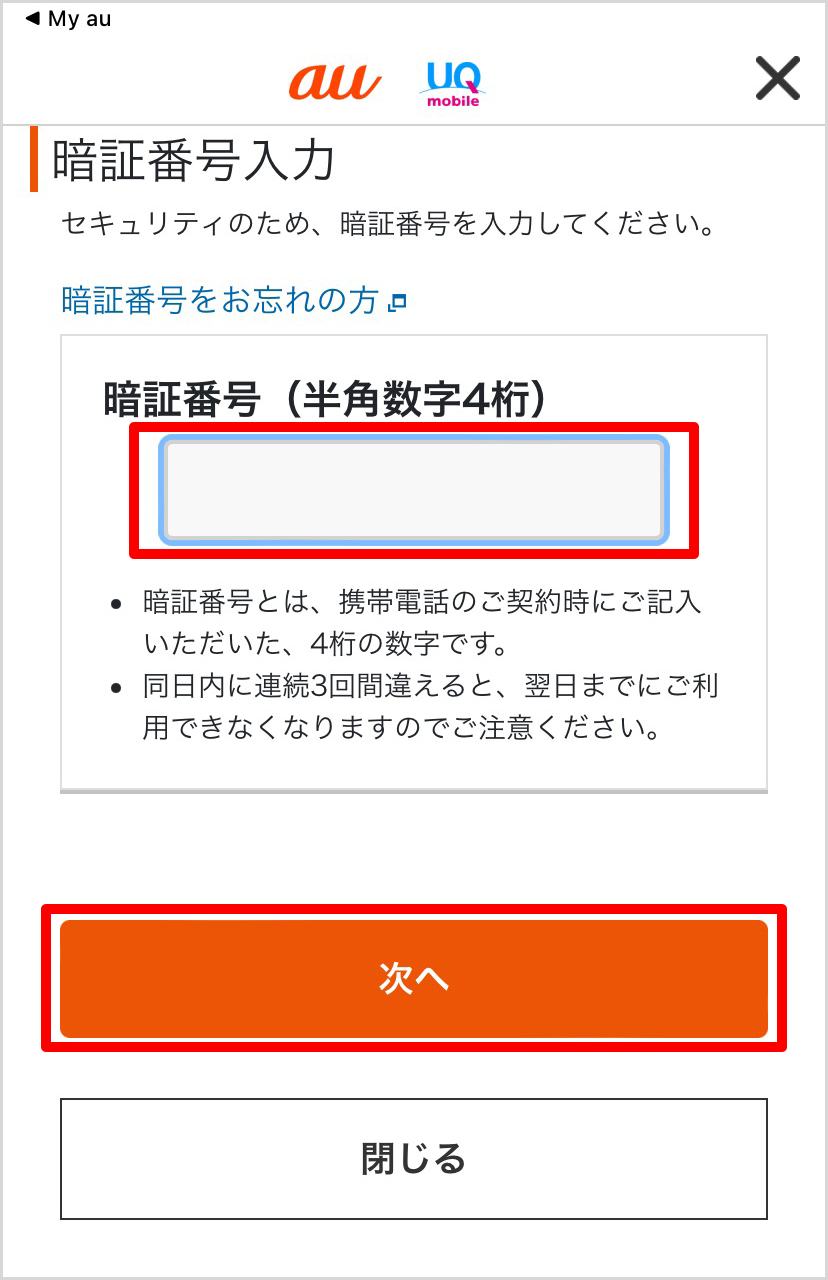
-
手順 3
「au/UQ mobileで購入した端末」または「その他の端末」のいずれかを選択します。
- ※中古端末の場合は、「その他の端末」を選択します。
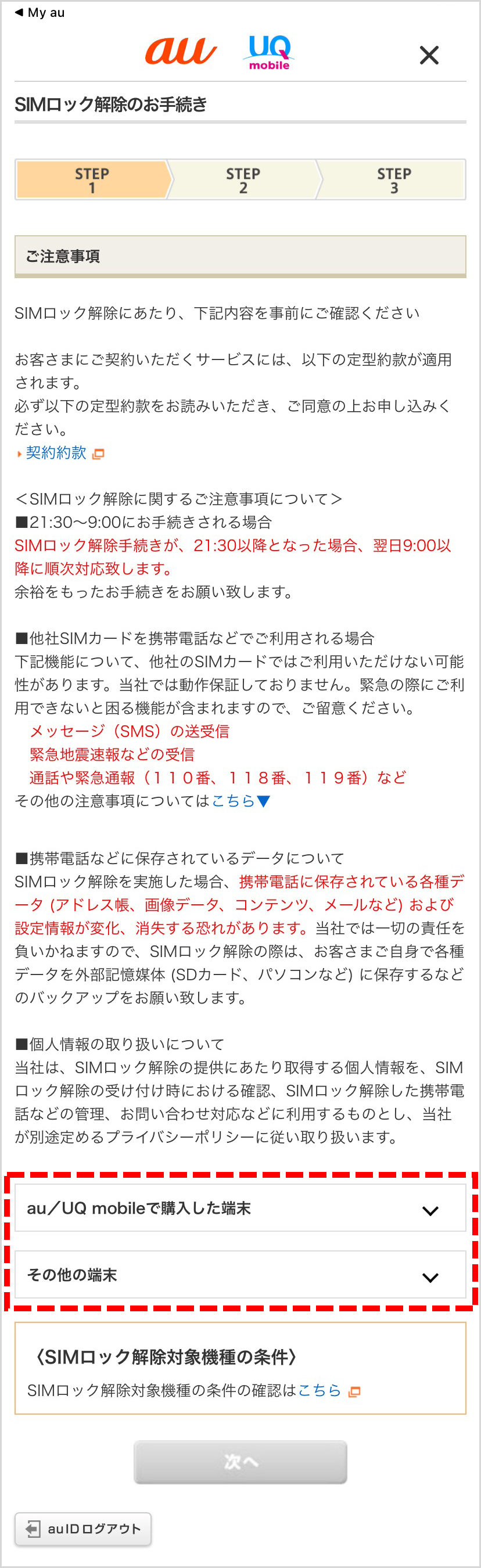
-
手順 4
「au/UQ mobileで購入した端末」を選択した場合、SIMロック解除したい端末にチェックして「次へ」をタップします。
- ※いずれかの端末にチェックしないと「次へ」をタップできません。
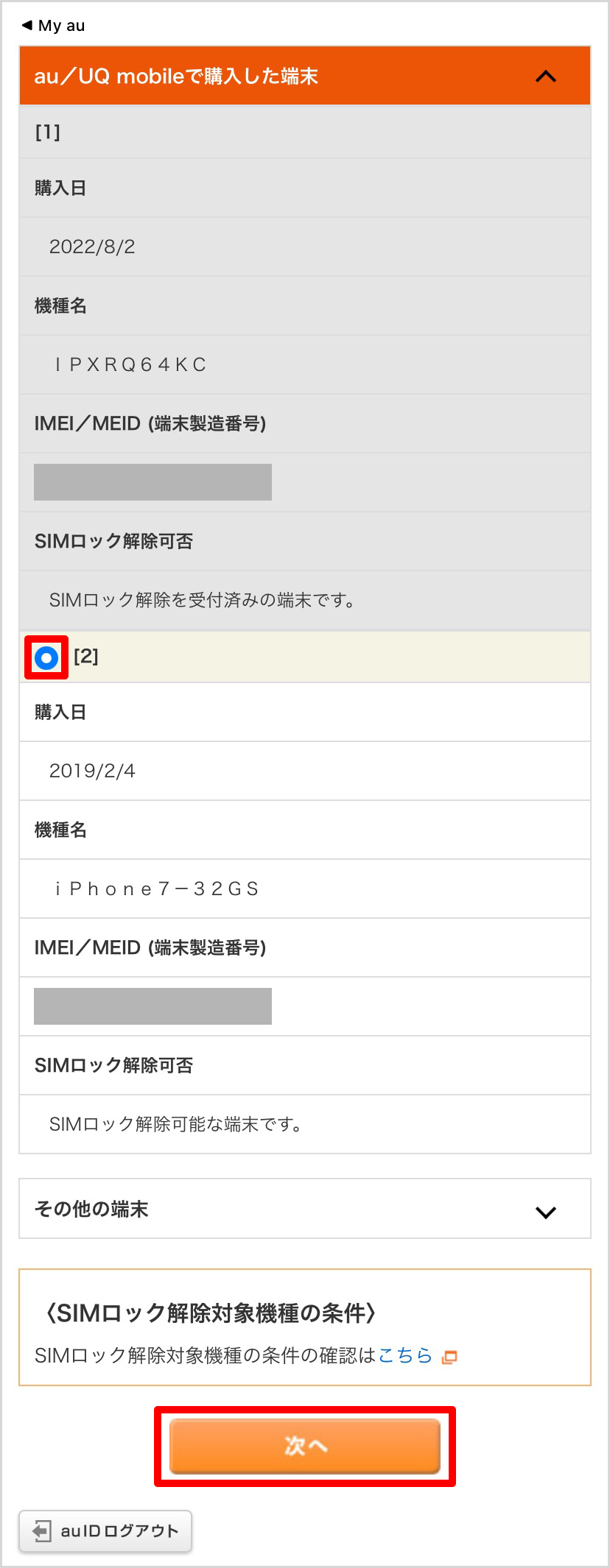
「その他の端末」を選択した場合、解除希望の端末のIMEI(端末製造管理番号)を2回入力し、「次へ」をタップします。
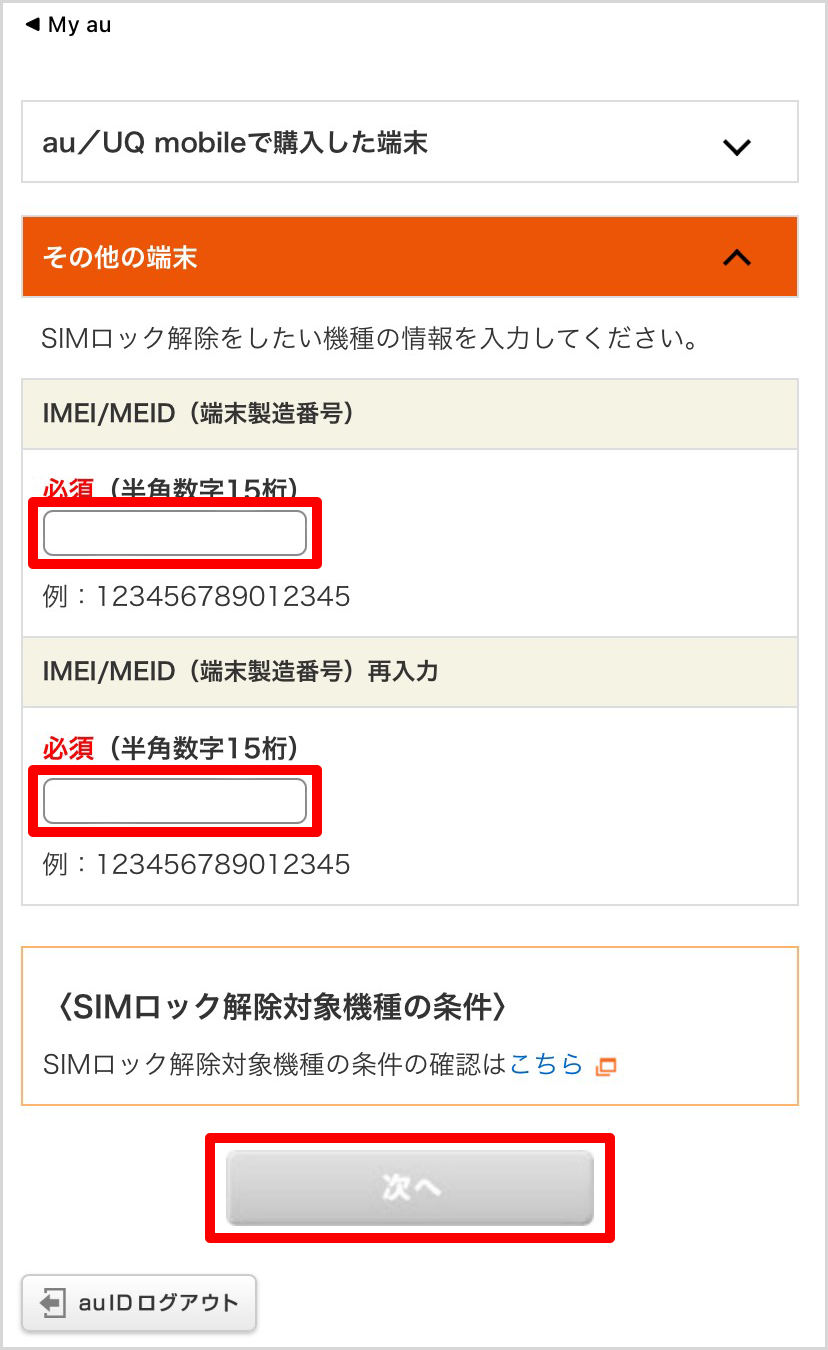
-
手順 5
「解除の理由」と「連絡先」をプルダウンから選択し、「この内容で申し込む」をタップします。
「連絡先」は、登録している連絡先メールアドレスが表示されます。- ※連絡先メールアドレスの変更はこちら
- ※送信元の「support-info@portalmail.kddi.com」から迷惑メールフィルターで届かない場合があるので、受信リストへの登録が必要です。
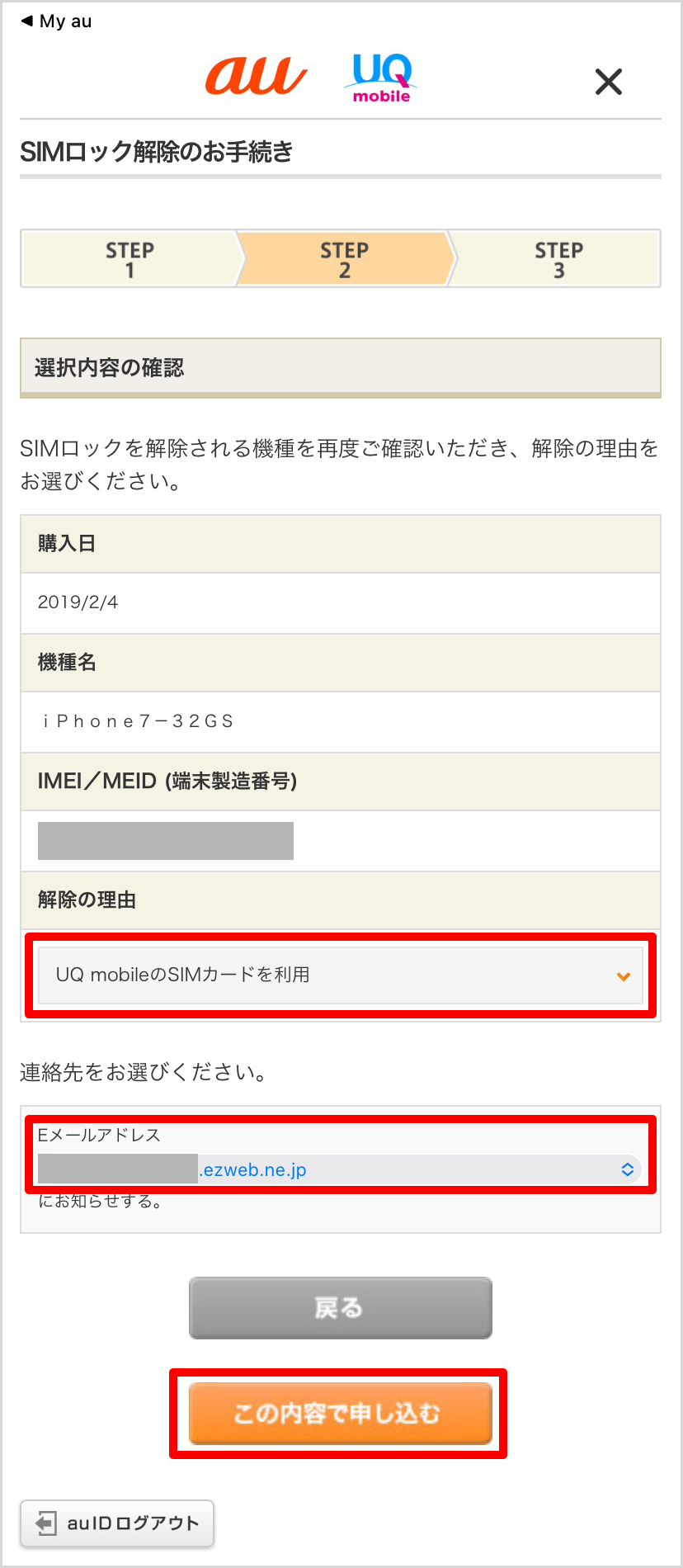
-
手順 6
仮登録が完了した画面が表示されます。
選択したメールアドレスに送られたURLをタップすると「SIMロック解除完了画面」へ遷移します。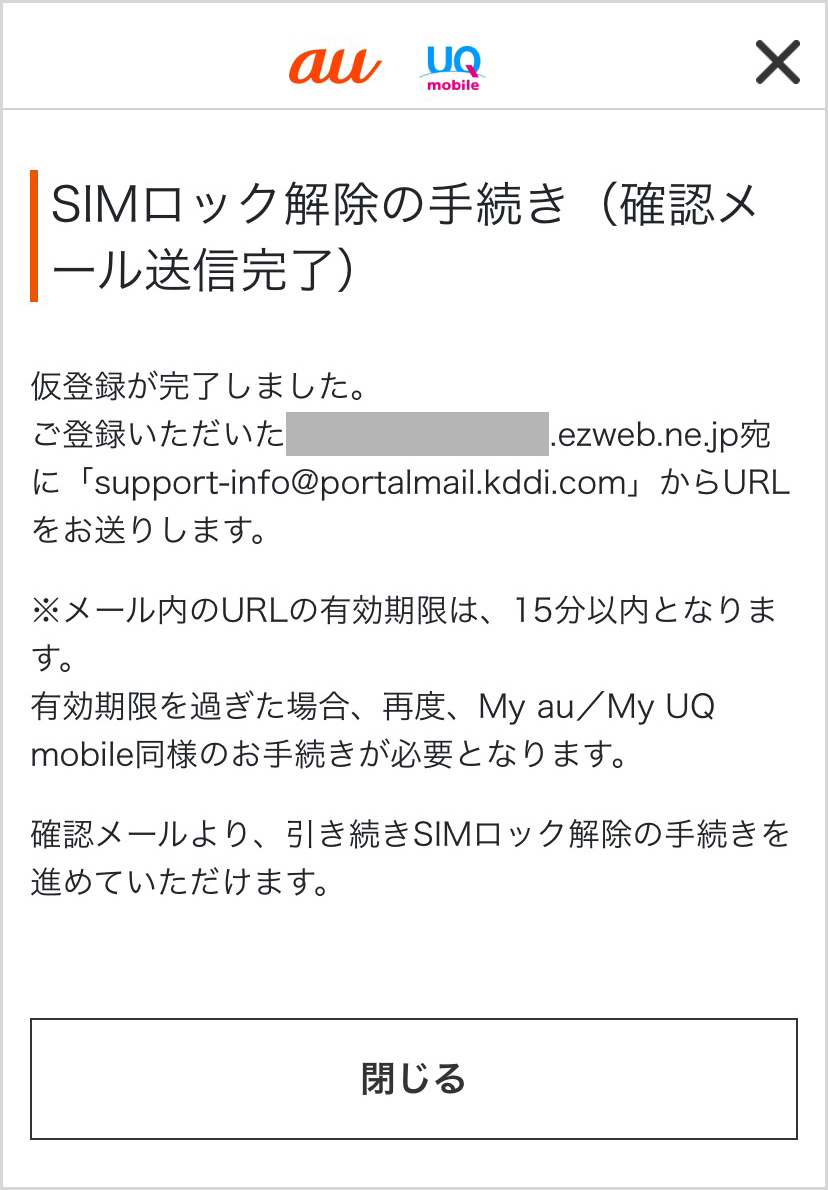
-
手順 7
「手続き完了」画面が表示されたら、SIMロック解除のお手続きは完了です。